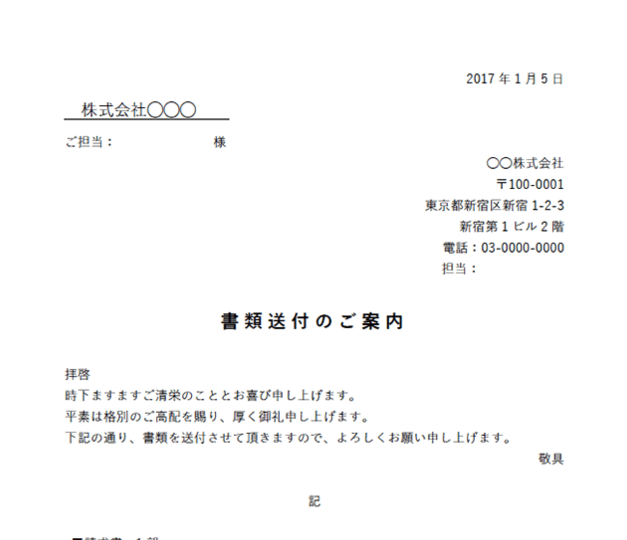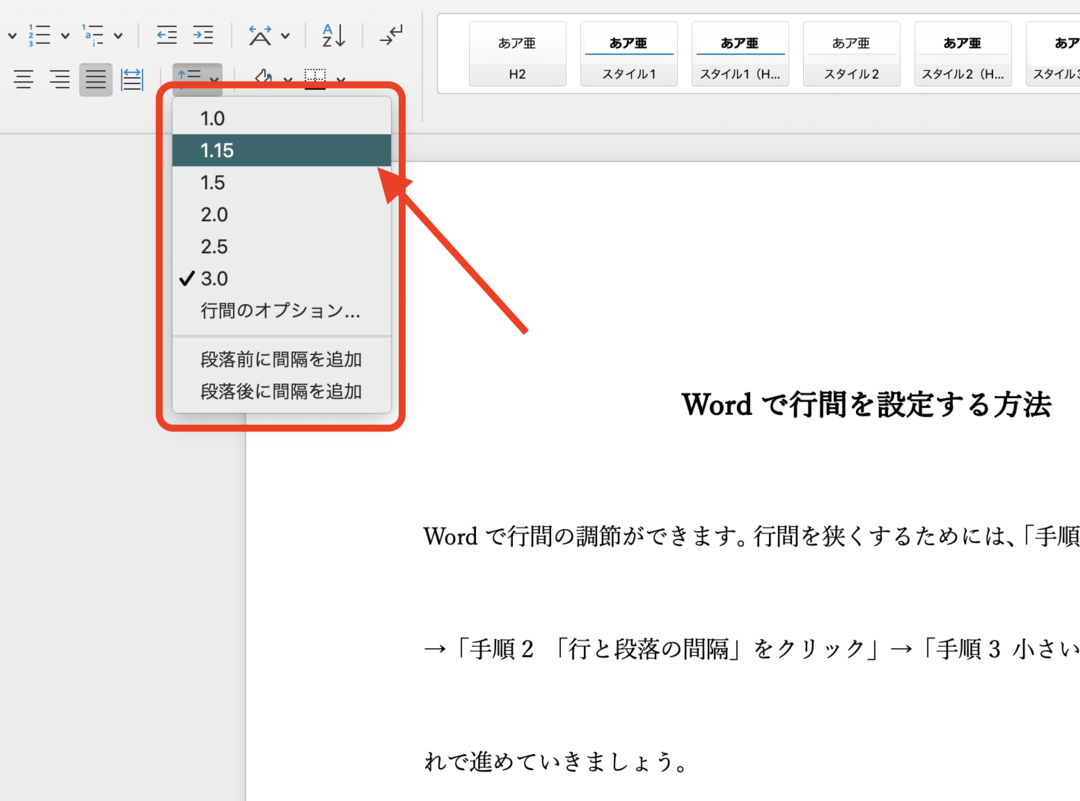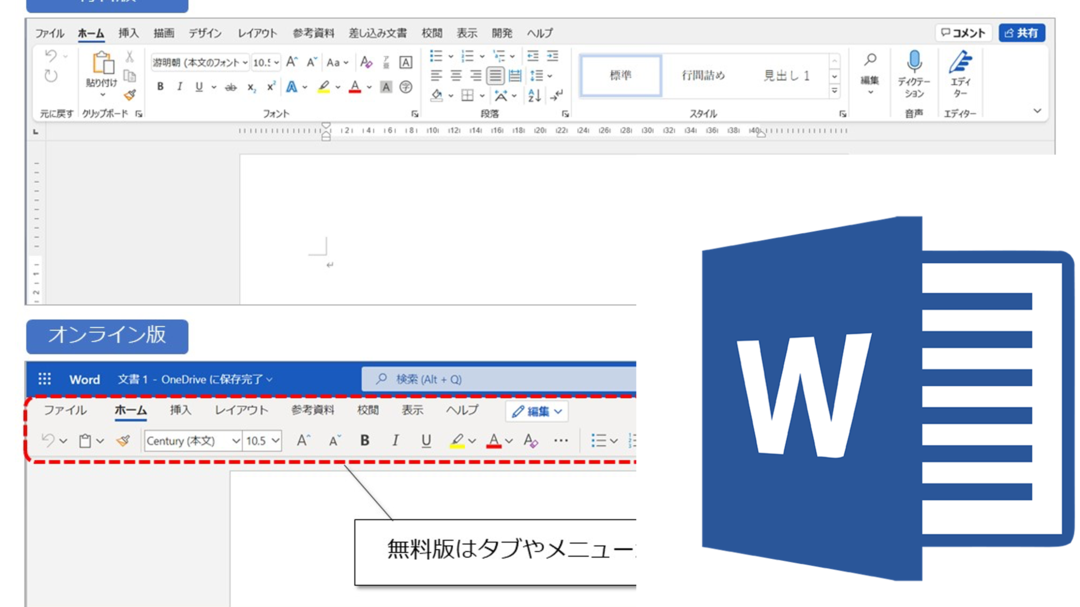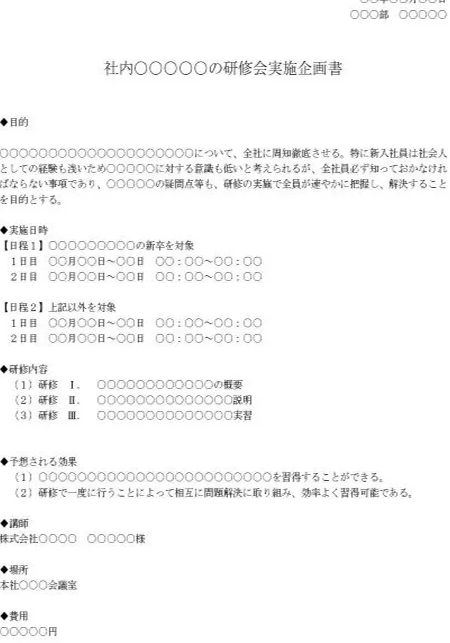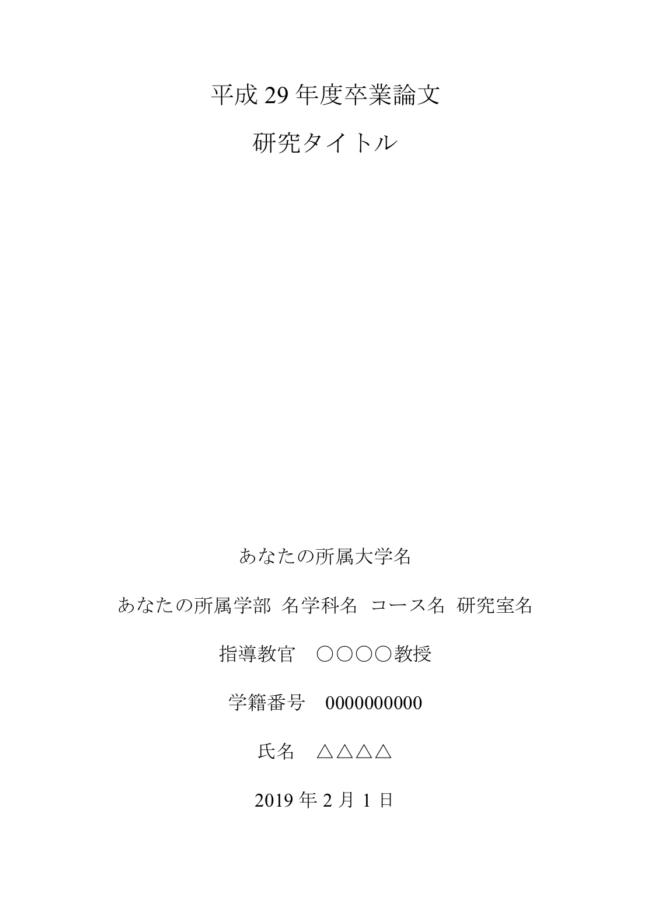📄 Word 資料作成のコツ!見やすく分かりやすい資料

資料作成はビジネスや学術の世界では必要不可欠なスキルです。効果的な資料を作成することで、伝達しようとする情報を対象者に効果的に伝えることができるようになります。この記事では、Wordを使用して見やすく分かりやすい資料を作成するためのコツをご紹介します。フォントの選択、色の使い方、図表の効果的な使用方法、そして整理された構成の作り方など、資料作成の専門家たちが実践するテクニックを学ぶことで、あなたの資料の質を大きく向上させることができるでしょう。
Wordで見やすく分かりやすい資料を作成するための秘訣
Wordで見やすく分かりやすい資料を作成するためには、以下のポイントを意識することが重要です。
1. 目次と見出しを効果的に使う
資料の始めに目次を設けることで、読者が資料の全体像を把握しやすくなります。また、見出しを適切に設定することで、資料の構造が明確になり、読者の理解が促進されます。 目次と見出しの設定方法
| 1. 目次の作成 | 挿入タブ > 目次 > 目次の種類を選択 |
| 2. 見出しの設定 | ホームタブ > スタイル > 見出し1、見出し2などを選択 |
2. 箇条書きと段落の使い分け
情報を箇条書きで整理すると、読みやすくなります。一方で、詳細な説明が必要な場合は段落を使いましょう。 箇条書きと段落の使い分け
📄 Word 送付状を作成する方法!ビジネス文書の基本| 箇条書き | 短い文やキーワードで情報を伝える場合 |
| 段落 | 詳細な説明や論理展開が必要な場合 |
3. グラフや表を効果的に使う
複雑なデータや数字をグラフや表を使って視覚化することで、読者の理解が促進されます。 グラフと表の使い分け
| グラフ | データの趨勢や比較が重要な場合 |
| 表 | 正確な数値や詳細な情報を伝える場合 |
4. フォントと色遣いを統一する
フォントや色遣いを統一することで、資料全体の雰囲気を整え、プロフェッショナルな印象を与えます。 フォントと色遣いのポイント
| フォント | 明朝体やゴシック体などの標準的なフォントを使用 |
| 色遣い | 企業のロゴやシンボルカラーを取り入れると統一感が出る |
5. 余白を効果的に使う
適切な余白を設定することで、資料がスッキリと見え、読者の目が疲れにくくなります。 余白の設定方法
| ページ余白の設定 | ページレイアウトタブ > 余白 > カスタム余白 |
| 段落の余白 | ホームタブ > 段落 > 行間隔や段落間スペースを調整 |
よくある質問
Wordで見やすく分かりやすい資料を作成するには、どのようなポイントが重要ですか?
Wordで見やすく分かりやすい資料を作成するためには、フォントの選択、文字サイズ、行間、段落間のスペース、色使いなどが重要なポイントになります。フォントは見やすいものを選び、文字サイズは読みやすいサイズに設定しましょう。また、行間と段落間のスペースを適切に調整することで、文章の読みやすさが向上します。さらに、色使いを効果的に活用することで、資料の見やすさや分かりやすさを向上させることができます。
📄 Word 間隔を狭くする方法!文字間隔や行間隔Wordのどのような機能を利用すれば、資料の見やすさを向上させることができますか?
Wordには、資料の見やすさを向上させるためのさまざまな機能が用意されています。スタイルやテーマを利用することで、統一感のあるデザインを簡単に適用することができます。また、表やグラフを効果的に使い、データをわかりやすく表現することが重要です。ページレイアウトの機能を活用して、余白や文字の配置を調整することで、資料全体のバランスが良くなります。
資料の構成や流れを工夫することは、分かりやすさにどのように影響しますか?
資料の構成や流れを工夫することは、非常に重要です。はじめに目的や目的を明確に示し、論理的な順序で情報を配置することで、読み手にとって理解しやすい資料になります。また、項目ごとに分かりやすいタイトルをつけることで、資料全体の流れが把握しやすくなります。まとめや結論を明示することで、読み手が資料の内容をしっかりと理解できるようになります。
分かりやすい資料を作成するために、どのような配色が効果的ですか?
分かりやすい資料を作成するためには、配色も重要な要素です。コントラストを高くすることで、文字が目立ちやすくなります。また、色の意味を考慮して、例えば警告や注意を示す場合は赤、安全や肯定を示す場合は緑など、適切な色を用いることが効果的です。しかし、過剰な色使いは資料を乱雑に見せるため、適切なバランスが重要です。
📄 フリースフト Word:無料で使える Word ソフト